サーバーの問題のため、Betternet VPN が機能しません
- Betternet が適切に動作していないか、インターネットを閲覧できない場合は、フラストレーションの穴に引きずり込まれる可能性があります。
- これらの問題は悪化する可能性がありますが、より大きなリスクは DNS または IP 漏洩の可能性です。
- 通常、VPN ソフトウェアの再インストール、再接続、またはデバッグにより、接続の問題は解決します。
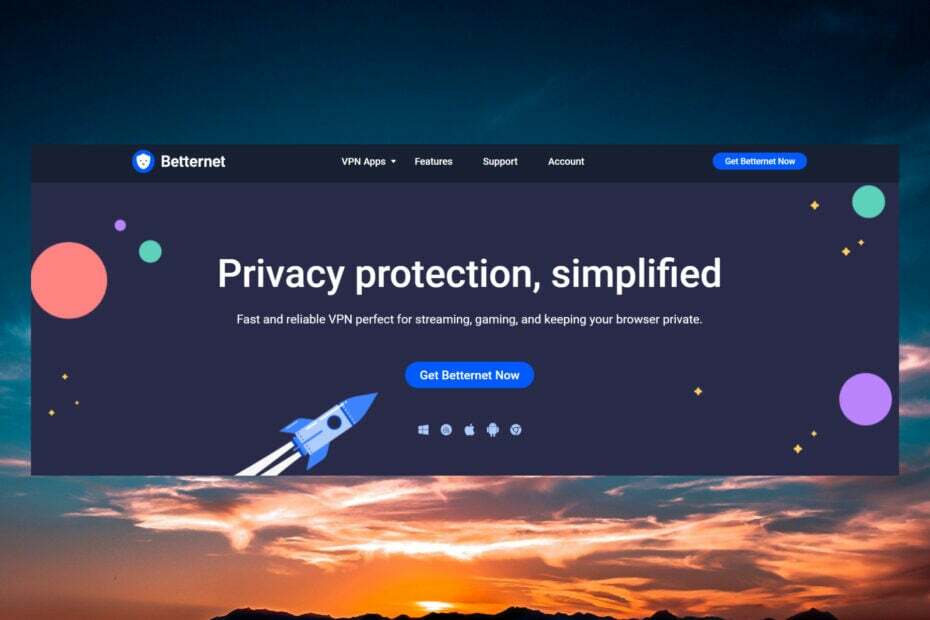
Betternet は、安全、安心、匿名で Web にアクセスできる VPN です。 以前は無料でしたが、現在はブラウザ拡張機能のみが無料です。
いずれにせよ、多くの読者が Betternet VPN に接続しても機能しないと報告しています。この記事ではこの問題に取り組みます。

強化されたセキュリティ プロトコルを使用して、複数のデバイスから Web を閲覧します。
4.9/5
割引を利用する►

世界中のコンテンツに最高の速度でアクセスします。
4.7/5
割引を利用する►

数千のサーバーに接続して、永続的なシームレスなブラウジングを実現します。
4.6/5
割引を利用する►
Betternet VPN が機能しないのはなぜですか?
Betternet には 80 か国に 1000 台以上のサーバーしかありません。 モバイルやブラウザ用の無料試用版がいくつかあり、何百万人ものユーザーが接続を熱望しています。 利用可能なサーバーを確認し、数回接続しても Betternet が接続できない理由はおそらく推測できるでしょう。 試み。 この問題を引き起こす可能性のあるその他の理由は次のとおりです。
- ローカル接続の問題 – インターネット接続が VPN なしで機能しているかどうかを確認します。 そうでない場合は、検討してみてください DNS の問題を修復する 経験するかもしれません。
- ファイアウォールが VPN をブロックしている可能性があります – ファイアウォールは接続の問題の原因となることがよくあります。 これを解決するには、ファイアウォール設定に移動し、許可されたアプリのリストに Betternet VPN アプリを追加します。
- 古い VPN ソフトウェア – 古いソフトウェアには欠陥や脆弱性がいっぱいある可能性があるため、VPN アップデートをチェックして最新バージョンがインストールされていることを確認してください。
- VPN 設定が間違っている – VPN をデフォルト設定にリセットして、問題が解決するかどうかを確認します。
- ブロックされたポート – 多くの異なるプロバイダーやプロトコルがさまざまなポートを使用しますが、VPN は通常、ポート 443 TCP と 1194 TCP/UDP を使用します。 システムをこれらのポートのいずれかに手動で変更できます。
何を扱っているかがわかったので、Betternet が機能しない場合にどのように修正できるかを見てみましょう。
Betternet VPN に接続されているが動作しない場合はどうすればよいですか?
ただし、より複雑な解決策に到達する前に、いくつかの簡単なタスクを実行することから始めます。
- インターネット接続をチェックし、VPN がなくても動作しているかどうかを確認します。
- ウイルス対策とファイアウォールを一時的に無効にして、Betternet サーバーに接続できるかどうかを確認します。
- Betternet の別のサーバーを試して、動作するかどうかを確認してください。 また、ほとんどのユーザーが VPN を使用するピーク時間を避けてください。
- Betternet アプリが更新されていることを確認してください。 Windows、macOS、Android、iOS のいずれで使用している場合でも、これは自動的に行われます。 そうでない場合は、次のページに進んでください。 ベターネットのウェブサイト、新しいコピーをダウンロードし、アプリを再インストールします。
Betternet が接続されているにもかかわらず動作しない主な問題は、サーバーがリクエストで溢れていることですが、試してみることができる回避策はまだいくつかあります。
1. 別のDNSサーバーに切り替える
- Betternet を切断します。
- から 始める メニューをクリックしてください 設定。
- 選択する ネットワークとインターネットをクリックしてから、 アダプターのオプションを変更する.

- アクティブなアダプターを右クリックし、次をクリックします。 プロパティ.
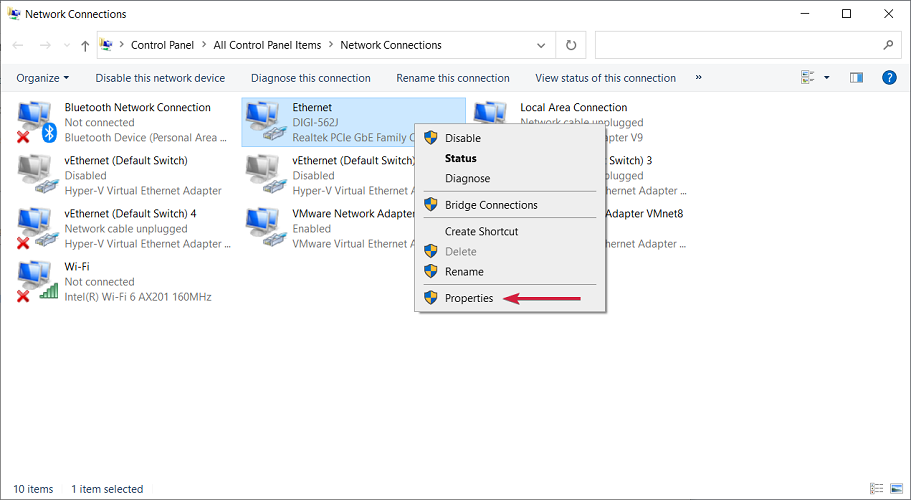
- を選択 インターネットプロトコルバージョン4 そして選択してください プロパティ.
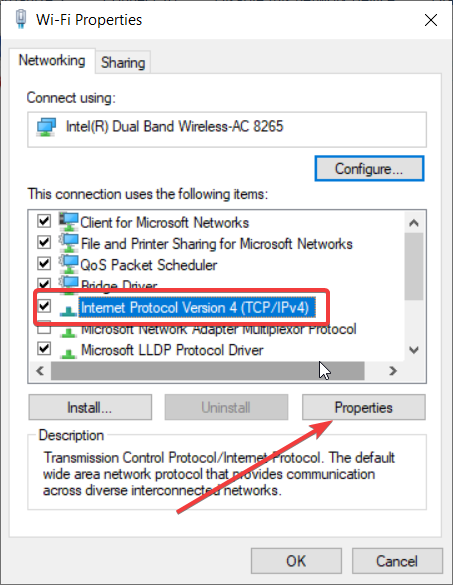
- さあ、選択してください 次の DNS サーバー アドレスを使用します そして、 優先DNSサーバー に 8.8.8.8 そしてその 代替DNSサーバー に 8.8.4.4.
- これは Google DNS なので、ISP が特定の値を入力する必要がない限り、機能するはずです。 その場合は、このソリューションを元に戻して、 DNSサーバーアドレスを自動取得する.
- 設定を保存し、デバイスを再起動し、Betternet VPN に接続できるかどうかを確認します。
2. VPNプロトコルを変更する
- Betternet VPN を開いて、 設定 メニュー。
- 次に、VPN プロトコルをクリックします。 デフォルトでは、 自動.
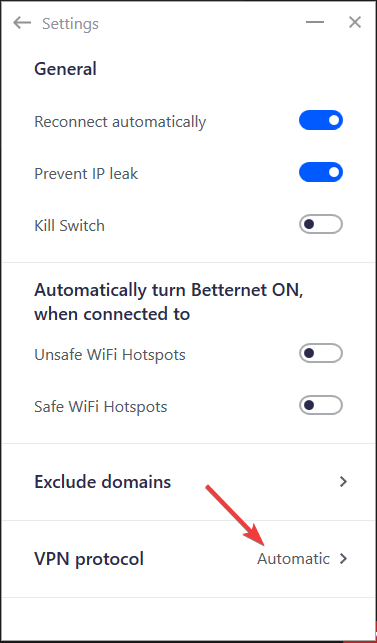
- Smart、Hydra、Wireguard の 3 つのオプションから選択できます。 それらを切り替えて、再度 VPN に接続できるかどうかを確認してください。
3. より優れた VPN を使用する
Betternet は、Windows PC にインストールできる最良の VPN オプションではありません。 サーバー ネットワークは非常に小規模です。 ご覧のとおり、それらは常に機能しているわけではありません。
これに加えて、 Betternet には DNS 漏洩の問題がありました 無料のChrome拡張機能内で。
ただし、私たちには、 Windows 11 向けの VPN の優れたリスト 世界中に高速サーバーがあり、はるかに優れています。 さらに、ログなしポリシーを保証し、完全なオンラインの安全性を提供します。


![修正:L2TPVPNの問題[ブロック/応答しない]](/f/59adafd98b4c738932dfa14072857f80.png?width=300&height=460)